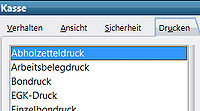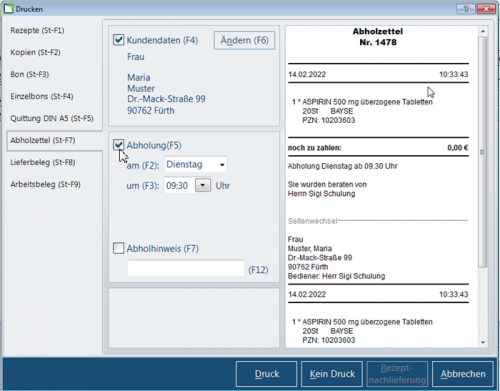Lieferzeit auf Abholzettel drucken: Unterschied zwischen den Versionen
(Die Seite wurde neu angelegt: „=== Hintergrund === Ist ein Artikel zum aktuellen Zeitpunkt nicht in der Apotheke vorrätig und stimmt der Kunde der Vorgehensweise zu, so wird der Artikel…“) |
|||
| Zeile 1: | Zeile 1: | ||
=== Hintergrund === | === Hintergrund === | ||
| − | Ist ein Artikel zum aktuellen Zeitpunkt nicht in der Apotheke vorrätig und stimmt der Kunde der Vorgehensweise zu, so wird der Artikel beim Lieferanten bestellt und kann zu einem späteren Zeitpunkt vom Kunden abgeholt werden. Um bei der Abholung durch den Kunden den bestellten Artikel schnell zu finden, macht es Sinn, sogenannte Abholzettel zu drucken. Diese setzen sich aus zwei Belegen zusammen. Den ersten gedruckten Beleg mit einer Abholnummer, den Apothekendaten und den Informationen zum bestellten Artikel erhält der Kunde. Ein passendes Gegenstück verbleibt in der Apotheke und wird, sobald der Artikel geliefert wurde, mit diesem auf einem Abholregal platziert. | + | Ist ein Artikel zum aktuellen Zeitpunkt nicht in der Apotheke vorrätig und stimmt der Kunde der Vorgehensweise zu, so wird der Artikel beim Lieferanten bestellt und kann zu einem späteren Zeitpunkt vom Kunden abgeholt werden. Um bei der Abholung durch den Kunden den bestellten Artikel schnell zu finden, macht es Sinn, sogenannte Abholzettel zu drucken. Diese setzen sich aus zwei Belegen zusammen. Den ersten gedruckten Beleg mit einer Abholnummer, den Apothekendaten und den Informationen zum bestellten Artikel erhält der Kunde. Ein passendes Gegenstück verbleibt in der Apotheke und wird, sobald der Artikel geliefert wurde, mit diesem auf einem Abholregal platziert. |
| − | Lässt sich durch die Liefertouren des Großhandels eine Lieferzeit | + | Lässt sich durch die Liefertouren des Großhandels eine Lieferzeit vorhersagen, so ist es praktisch, wenn diese beim Drucken des Abholzettels immer gleich enthalten ist und keine manuelle Eingabe mehr erforderlich ist.<br> |
=== Wie stelle ich ein, dass Abholzettel standardisiert eine passende Lieferzeit gedruckt wird? === | === Wie stelle ich ein, dass Abholzettel standardisiert eine passende Lieferzeit gedruckt wird? === | ||
| − | * | + | *Öffnen Sie zunächst die Applikation '''Konfiguration '''/ ''Applikationseinstellungen ''/ Bereich ''Kasse'' / Register ''Drucken''. |
| − | |||
| − | |||
*Öffnen Sie die Einstellungen für den ''Abholzetteldruck''. | *Öffnen Sie die Einstellungen für den ''Abholzetteldruck''. | ||
| Zeile 16: | Zeile 14: | ||
<br> | <br> | ||
| − | Hier finden Sie die folgenden zwei Parameter, die den automatischen Druck der Lieferzeit steuern. | + | Hier finden Sie die folgenden zwei Parameter, die den automatischen Druck der Lieferzeit steuern. |
| − | [[Image:Lieferzeiten auf Abholbeleg 64 2.PNG|400px|Lieferzeiten auf Abholbeleg 64 2.PNG]] | + | [[Image:Lieferzeiten auf Abholbeleg 64 2.PNG|400px|Lieferzeiten auf Abholbeleg 64 2.PNG]] |
| + | *Aktivieren Sie den Parameter ''Ermittlung und Ausdruck der Lieferzeit''. | ||
| + | *Geben Sie bei dem Parameter ''Zeitpuffer für Abholzeit in Min''. einen Wert ein, der Ihnen einen entsprechenden Zeitpuffer zwischen Lieferzeitpunkt an die Apotheke plus Auspacken der Ware ermöglicht. | ||
| + | <br> | ||
| − | In der Druckvorschau | + | In der Druckvorschau können Sie zudem bei Bedarf die Lieferzeit anpassen. |
<br>[[Image:Lieferzeiten auf Abholbeleg 64 1.PNG|500px|Lieferzeiten auf Abholbeleg 64 1.PNG]] | <br>[[Image:Lieferzeiten auf Abholbeleg 64 1.PNG|500px|Lieferzeiten auf Abholbeleg 64 1.PNG]] | ||
Version vom 1. August 2013, 12:27 Uhr
Hintergrund
Ist ein Artikel zum aktuellen Zeitpunkt nicht in der Apotheke vorrätig und stimmt der Kunde der Vorgehensweise zu, so wird der Artikel beim Lieferanten bestellt und kann zu einem späteren Zeitpunkt vom Kunden abgeholt werden. Um bei der Abholung durch den Kunden den bestellten Artikel schnell zu finden, macht es Sinn, sogenannte Abholzettel zu drucken. Diese setzen sich aus zwei Belegen zusammen. Den ersten gedruckten Beleg mit einer Abholnummer, den Apothekendaten und den Informationen zum bestellten Artikel erhält der Kunde. Ein passendes Gegenstück verbleibt in der Apotheke und wird, sobald der Artikel geliefert wurde, mit diesem auf einem Abholregal platziert.
Lässt sich durch die Liefertouren des Großhandels eine Lieferzeit vorhersagen, so ist es praktisch, wenn diese beim Drucken des Abholzettels immer gleich enthalten ist und keine manuelle Eingabe mehr erforderlich ist.
Wie stelle ich ein, dass Abholzettel standardisiert eine passende Lieferzeit gedruckt wird?
- Öffnen Sie zunächst die Applikation Konfiguration / Applikationseinstellungen / Bereich Kasse / Register Drucken.
- Öffnen Sie die Einstellungen für den Abholzetteldruck.
Hier finden Sie die folgenden zwei Parameter, die den automatischen Druck der Lieferzeit steuern.
- Aktivieren Sie den Parameter Ermittlung und Ausdruck der Lieferzeit.
- Geben Sie bei dem Parameter Zeitpuffer für Abholzeit in Min. einen Wert ein, der Ihnen einen entsprechenden Zeitpuffer zwischen Lieferzeitpunkt an die Apotheke plus Auspacken der Ware ermöglicht.
In der Druckvorschau können Sie zudem bei Bedarf die Lieferzeit anpassen.